Joko siksi, että hallinnoimme palvelinta tai koska meillä ei vielä ole graafista ympäristöä, on aikoja, jolloin meidän on tiedettävä kaikki verkkotiedot, jotka tietokoneella, johon olemme yhteydessä, on, tässä selitän, miten nämä tiedot saadaan.
IP-osoite
Yksinkertainen komento voi kertoa meille IP: n, tarkoitan: ifconfig
ifconfig
Se näyttää meille jotain tällaista:
Kuten näette, kaikki verkkoliitännät näkyvät, jokaisen käyttöliittymän 2. rivillä näemme jotain: «Internet 192.168.1.5»… Inet on esimerkiksi IP-osoite, jos teen a grep suodattaa inet Voin näyttää vain IP: t:
sudo ifconfig | grep inet
Se näyttää meille IPv4- ja IPv6-IP-osoitteemme.
MAC
Saman komennon avulla voimme tietää MAC-osoitteemme, voimme nähdä sen rivillä, joka alkaa "eetterillä", voimme silti käyttää grep-suodatinta eetterin mukaan ja että vain MAC-tiedostomme näkyvät:
sudo ifconfig | grep ether
DNS-palvelin
DNS-palvelimemme tuntemiseksi voimme nähdä /etc/resolv.conf -tiedoston sisällön:
cat /etc/resolv.conf
Siellä näemme verkkomme verkkotunnuksen (jos meillä on sellainen lähiverkossa) tai käytetyn DNS-palvelimen IP-osoitteen.
Yhdyskäytävä tai yhdyskäytävä
Tiedämme yhdyskäytävän olevan yhtä helppoa, käytämme:
ip route show
Näemme, että useita rivejä saattaa ilmestyä, mutta (yleensä) ensimmäinen rivi sisältää yhdyskäytävän alussa, se on rivi, joka alkaa oletusarvo
Joka tapauksessa ... tietysti voit käyttää grepiä suodattamaan oletuksena:
ip route show | grep default
Ja ... saadaksemme hienomman voimme käyttää awk: tä näyttämään vain kolmannen sarakkeen, IP: n:
ip route show | grep default | awk {'print $3'}
Mutta hei, tämä on saada meidät yksityiskohtaisiksi 😀
Isäntänimi tai tietokoneen nimi
Yksinkertainen, hyvin yksinkertainen ... vain ajaa: isäntänimi
hostname
Loppu!
Toistaiseksi viesti menee, en tiedä onko minulla odottavia määrityksiä ... jos on, jaa komento näyttää se terminaalissa 😉
Enjoy!
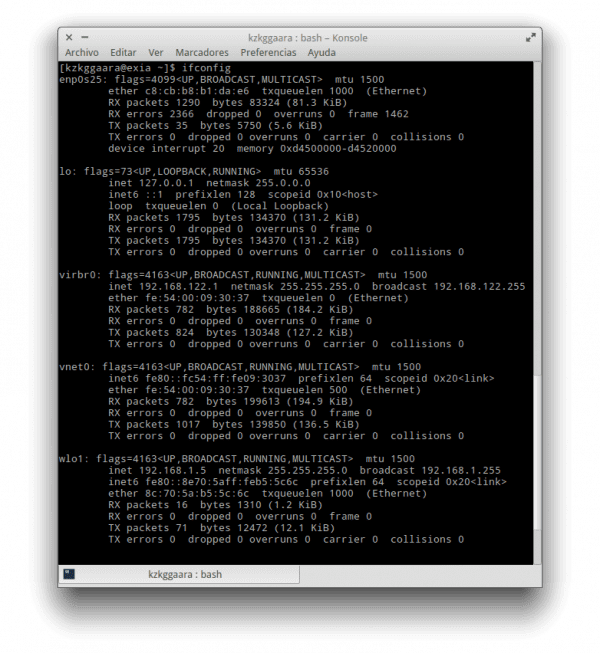
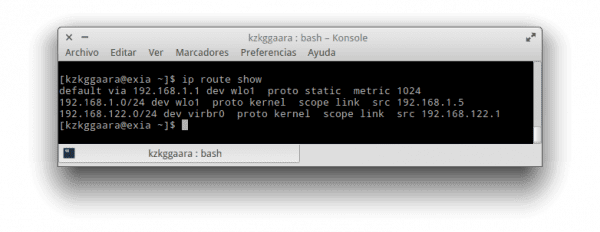
Ei koskaan satuta muistaa niitä
DNS: n tapauksessa näin ei ole aina.
Ubuntussa tai joissakin sen johdannaisissa tiedosto /etc/resolv.conf sisältää nimipalvelimen 127.0.1.1
Kuinka määrittää näissä tapauksissa määritetty DNS?
Tämä tapahtuu, koska järjestelmä käyttää: / usr / sbin / NetworkManager -ohjelmaa ja juuri tämä ohjelma on vastuussa kutsusta / sbin / dhclient.
Jos haluat nähdä kaikki tiedot, mukaan lukien nimipalvelimen IP-nimet, suorita komento:
"Nm-työkalu"
Ubuntossa ja Mintissa se tarjoaa sinulle jotain tällaista:
NetworkManager-työkalu
Tila: kytketty (globaali)
- Laite: eth0 ——————————————————————–
Tyyppi: Langallinen
Kuljettaja: jme
Tila: ei käytettävissä
Oletus: ei
HW-osoite: 00: 90: F5: C0: 32: FC
ominaisuudet:
Carrier Detect: kyllä
Kiinteät ominaisuudet
Kuljettaja: pois päältä
- Laite: wlan0 [Auto MOVISTAR_JIJIJI] ———————————————
Tyyppi: 802.11 WiFi
Ohjain: rtl8192ce
Tila: kytketty
Oletus: kyllä
HW-osoite: E0: B9: A5: B3: 08: CA
ominaisuudet:
Nopeus: 72 Mb / s
Langattomat ominaisuudet
WEP-salaus: kyllä
WPA-salaus: kyllä
WPA2-salaus: kyllä
Langattomat tukiasemat (* = nykyinen tukiasema)
* MOVISTAR_D44A: Infra, F8: 73: 92: 50: D4: 53, taajuus 2452 MHz, nopeus 54 Mb / s, vahvuus 40 WPA
IPv4-asetukset:
Osoite: 192.168.1.37
Etuliite: 24 (255.255.255.0)
Yhdyskäytävä: 192.168.1.1
DNS: 80.58.61.250
DNS: 80.58.61.254
DNS: 193.22.119.22
DNS: 208.67.222.222
Toisin sanoen kaikki tiedot, jotka tämän viestin komennot (ja jotkut muut) tarjoavat sinulle erikseen kerralla. Jos haluat tietää muita vaihtoehtoja, tiedät jo: «man nm-tool» 🙂
Tilausten lisäksi:
"Isäntänimi"
Reitti
# kaivaa http://www.google.com | grep PALVELIN
ja se kertoo käytetyn DNS: n
Ubuntu 15.04: n jälkeen sinun on käytettävä:
nmcli-laite näyttää
koska nm-työkalu katosi:
http://askubuntu.com/questions/617067/why-nm-tool-is-no-longer-available-in-ubuntu-15-04
Rakas, olen asentanut Huayra 2.0: n ja olen päivittänyt versioon 2.1.
Ainakin näissä versioissa ei oletusarvoisesti ole "ifconfig" -komentoa, muuten käytän "ip" -komentoa nähdäksesi verkkokorttien tilan:
ip osoite sh
xd miehet jnbkj kjbkjbk kjbkj kj kj
Kuinka päivitän sähköpostipalvelimen IP-osoitteen muutoksen Internet-palveluntarjoajan DNS: ssä?